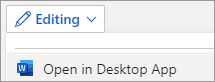-
บนแท็บ วาด ให้เลือกปากกา
-
ใช้เมาส์ ปากกา หรือนิ้วของคุณเขียนลายเซ็นของคุณถ้าคุณไม่สามารถเริ่มวาดได้ ให้เลือก
-
เมื่อต้องการปรับขนาดหรือจัดตําแหน่งลายเซ็น ใหม่ ให้ใช้เครื่องมือ
หมายเหตุ: สําหรับข้อมูลเกี่ยวกับการเพิ่มลายเซ็นดิจิทัล ให้ดู แทรกลายเซ็นอิเล็กทรอนิกส์
การเขียนลายเซ็นของคุณไม่สามารถทําได้ใน Word สำหรับเว็บ คุณสามารถเขียนลายเซ็นของคุณในแอป Word บนเดสก์ท็อป
-
เมื่อต้องการเปิดแอปบนเดสก์ท็อป ที่ด้านบนของ Ribbon ให้เลือก การแก้ไข > เปิดในแอปบนเดสก์ท็อป
ไม่มีแอป Word บนเดสก์ท็อปใช่หรือไม่ ลองใช้หรือซื้อ Microsoft 365
เคล็ดลับ: ถ่ายภาพลายเซ็นของคุณและเพิ่มรูปภาพลงในเอกสารของคุณ
-
บนแท็บ วาด ให้เลือกปากกา
-
ใช้เมาส์ ปากกา หรือนิ้วของคุณเขียนลายเซ็นของคุณ
-
เมื่อต้องการปรับขนาดหรือจัดตําแหน่งลายเซ็น ให้เลือก
คุณยังสามารถไปที่ แทรก เลือก รูปร่าง แล้วเลือก การเขียน